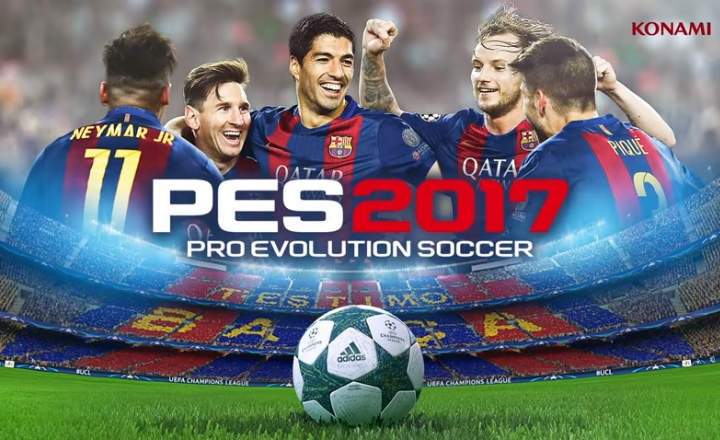தி இருண்ட முறை தங்க வந்துள்ளார். டார்த் வேடர் சொல்வது போல், இருண்ட பக்கத்திற்குச் செல்வதும் அதன் நன்மைகளைக் கொண்டுள்ளது, மேலும் அதன் காரணத்திற்காக, OLED திரைகள் கொண்ட சாதனங்களில் நம் கண்களை கொஞ்சம் கஷ்டப்படுத்தவும், குறைந்த பேட்டரியை பயன்படுத்தவும் உதவுவதுடன், உண்மையில் எவ்வாறு சாதகமாக பயன்படுத்த வேண்டும் என்று தெரிந்தவர்கள். இது முழு விண்மீன் திரள்களையும் இரும்புக்கரம் கொண்டு ஆதிக்கம் செலுத்த முடியும் (இல்லை, நாங்கள் சாம்சங்கின் கேலக்ஸி பற்றி மட்டும் பேசவில்லை).
மோசமான நகைச்சுவைகள் ஒருபுறம் இருக்க, டார்க் பயன்முறையானது இன்று மிகவும் பிரபலமான அமைப்புகள் மற்றும் பயன்பாடுகளால் ஏற்கப்பட்டுள்ளது. பல சந்தர்ப்பங்களில் இந்த செயல்பாடு இல்லாதவை ஏற்கனவே அவை நிறுவப்பட்ட இயக்க முறைமையின் அறிகுறிகளைப் பின்பற்றுவதன் மூலம் பிரதிபலிக்கப்படலாம். அடுத்து, நாங்கள் மதிப்பாய்வு செய்கிறோம் இருண்ட கருப்பொருளை எவ்வாறு செயல்படுத்துவது சந்தையில் சில முக்கியமான தளங்களில்.
விண்டோஸ் 10
விண்டோஸுடன் கூடிய லேப்டாப் அல்லது டெஸ்க்டாப் பிசி இருந்தால், சிஸ்டம் கஸ்டமைசேஷன் செட்டிங்ஸில் இருந்து டார்க் மோடை ஆக்டிவேட் செய்யலாம். உலகளவில் டார்க் மோடை இயக்குவதும் செய்யும் ஆதரிக்கப்படும் அனைத்து பயன்பாடுகளும் இந்த அமைப்பில் இயல்புநிலை இருண்ட தீம் பயன்படுத்தவும்.
இருண்ட பயன்முறையை இயக்க, தொடக்க பொத்தானைக் கிளிக் செய்து கியர் ஐகானைத் தேர்ந்தெடுக்க வேண்டும். இது எங்களை விண்டோஸ் அமைப்புகள் பேனலுக்கு அழைத்துச் செல்லும், அங்கிருந்து ""தனிப்பயனாக்கம் -> நிறங்கள்”. இங்கே, "இயல்புநிலை பயன்பாட்டு முறை" புலத்தில், "" என்ற விருப்பத்தை மாற்றுவோம்.இருள்”.

இது கோப்புறை எக்ஸ்ப்ளோரரையும், மீதமுள்ள பயன்பாடுகள், உலாவிகள் மற்றும் பிற இணக்கமான நிரல்களையும் இயல்புநிலையாக இருண்ட பயன்முறையைச் செயல்படுத்தும்.
MacOS
விண்டோஸைப் போலவே, MacOS ஆனது முழு கணினியிலும் இருண்ட பயன்முறைக்கான அமைப்பு-நிலை அமைப்பைக் கொண்டுள்ளது. ஆப்பிள் மெனுவைத் திறந்து "" என்பதற்குச் செல்வதன் மூலம் அதைக் கண்டறியலாம்.கணினி விருப்பத்தேர்வுகள் -> பொது”. பிரிவில் "தோற்றம்"எங்கள் மேக் பயன்முறைகளுக்கு இடையே தேர்வு செய்வதற்கான விருப்பத்தை எங்களுக்கு வழங்கும்"நிச்சயமாக”, “இருள்"மற்றும்"தானியங்கி”.
நாம் தானியங்கி பயன்முறையைத் தேர்வுசெய்தால், கணினி பகல் நேரத்தைப் பொறுத்து தீமை மாற்றும், இரவில் இருண்ட பயன்முறையை செயல்படுத்துகிறது மற்றும் நாள் முழுவதும் ஒளியை விட்டுவிடும். இருண்ட பயன்முறையுடன் கூடிய நிரல்கள் இந்த அமைப்பைப் பின்பற்றும்.
 ஆதாரம்: support.apple.com
ஆதாரம்: support.apple.comஆண்ட்ராய்டு
ஆண்ட்ராய்டு போன்கள் மற்றும் டேப்லெட்களைப் பொறுத்தவரை, டார்க் மோடைப் பொது மட்டத்தில் செயல்படுத்துவது நாம் நிறுவிய ஆண்ட்ராய்டின் பதிப்பைப் பொறுத்தது. எனவே, எங்களிடம் Android 10 உடன் சமீபத்திய ஸ்மார்ட்போன் இருந்தால், கணினி அமைப்புகள் மெனுவைத் திறந்து "என்று உள்ளிடவும் போதுமானதாக இருக்கும்.திரை"தாவலை செயல்படுத்த"இருண்ட தீம்”.

இது உருவாக்கும் கணினி இடைமுகம் மற்றும் மீதமுள்ள பயன்பாடுகள் (குரோம், வாட்ஸ்அப், டெலிகிராம், கூகுள் புகைப்படங்கள், செய்திகள், ஜிமெயில்) டார்க் மோட் வேலை செய்யும். நாங்கள் மேற்கொண்ட சோதனைகளின் போது, 90% நிறுவப்பட்ட பயன்பாடுகள் சிரமமின்றி இரவு பயன்முறையில் காட்டப்பட்டுள்ளன என்பதை கவனத்தில் கொள்ள வேண்டும், ஆனால் ஃபீட்லி போன்ற இன்னும் சிலவற்றில் டார்க் பயன்முறையை செயல்படுத்த வேண்டியிருந்தது. விண்ணப்பத்தின் உள்ளே இருந்து கை.

ஆண்ட்ராய்டு 10க்கு முந்தைய பதிப்பு எங்களிடம் இருந்தால், டார்க் மோடைச் செயல்படுத்துவது இன்னும் செய்யப்படலாம், ஆனால் இலக்கை அடைய பல்வேறு முறைகள் தேவை. நீங்கள் ஆர்வமாக இருந்தால் பாருங்கள் இந்த மற்றொரு இடுகை அங்கு எல்லாவற்றையும் விரிவாக விளக்குகிறோம்.
iOS மற்றும் iPad OS
ஆப்பிள் மொபைல் சிஸ்டங்களில் செயல்படுத்தப்பட்ட டார்க் மோட் MacOSஐப் போலவே உள்ளது. அதை செயல்படுத்த நாம் செல்ல வேண்டும் "அமைப்புகள் -> காட்சி மற்றும் பிரகாசம்”மேலும் கிடைக்கும் 3 விருப்பங்களில் ஒன்றைத் தேர்ந்தெடுக்கவும்: ஒளி, இருண்ட அல்லது தானியங்கி.
தானியங்கி பயன்முறையானது, நமது நேர மண்டலத்தின்படி அந்தி வேளையில் இருந்து விடியற்காலை வரை டார்க் தீம் செயல்படுத்தும், இருப்பினும் நமது தேவைகளுக்கு ஏற்றவாறு நமது சொந்த நேரத்தை அமைக்க கணினி அனுமதிக்கிறது.
 ஆதாரம்: support.apple.com
ஆதாரம்: support.apple.comகுரோம்
கடந்த ஆண்டு அக்டோபரில் கூகுள் தனது குரோம் பிரவுசரில் டார்க் மோடைச் சேர்த்தது. அதைச் செயல்படுத்த, நம்மிடம் இருப்பதை உறுதி செய்ய வேண்டும் பயன்பாடு 78 அல்லது அதற்கு மேற்பட்ட பதிப்புகளுக்கு புதுப்பிக்கப்பட்டது. இங்கிருந்து, நாங்கள் உலாவியைத் திறந்து, மேல் மெனுவைக் காட்டி, " என்பதற்குச் செல்கிறோம்.அமைப்புகள் -> தீம்கள்”எங்கே டார்க் தீம் இயக்க முடியும்.
புதுப்பிக்கப்படாத Chrome இன் பதிப்பைக் கொண்ட பழைய ஃபோன் உங்களிடம் இருந்தால், இடுகையைப் பார்க்கவும் "Android இல் Chrome இன் டார்க் பயன்முறையை எவ்வாறு செயல்படுத்துவது"கொடிகளைப் பயன்படுத்தி இருண்ட பயன்முறையை எவ்வாறு செயல்படுத்துவது என்பதை நாங்கள் விளக்குகிறோம்.

இன்ஸ்டாகிராமில் டார்க் மோடை ஆக்டிவேட் செய்ய முயற்சித்திருந்தால், அதை அனுமதிக்கும் விருப்பம் இல்லை என்பதை உணர்ந்திருப்போம். இன்ஸ்டாகிராமின் டார்க் மோடை ஆக்டிவேட் செய்வதே இதற்குக் காரணம் கணினி மட்டத்தில் இருண்ட பயன்முறையை இயக்கினால் மட்டுமே அது செயல்படுத்தப்படும். அதாவது, இந்த பயன்பாட்டிற்கு கையால் மற்றும் தனித்தனியாக அதை செயல்படுத்த வழி இல்லை. எனவே, இந்தச் செயல்பாட்டைப் பயன்படுத்திக் கொள்ள நமது மொபைலில் Android 10 அல்லது iOS 13 இருப்பது அவசியம்.
ரெடிட்
Reddit என்பது நமது ஆண்ட்ராய்டில் கணினி மட்டத்தில் இந்த உள்ளமைவைச் செயல்படுத்தினால் தானாகவே டார்க் மோடுக்கு மாறும் பயன்பாடுகளில் ஒன்றாகும். பயன்பாட்டின் பக்க மெனுவைக் காட்டி "என்று உள்ளிடுவதன் மூலம் கைமுறையாகச் செயல்படுத்தக்கூடிய இருண்ட பயன்முறை.அமைப்புகள்”.
"" என்ற தாவலைச் செயல்படுத்துவதற்கான விருப்பம் இங்கே இருக்கும்.இருண்ட பயன்முறை"வடிப்பானை சரிசெய்தல்"தானியங்கு இருண்ட பயன்முறை”, இரவாக இருக்கும் போது அல்லது ஃபோனின் பொதுவான உள்ளமைவின் படி மட்டுமே டார்க் மோடை இயக்க முடிவு செய்யலாம்.

வலைஒளி
எங்களின் ஆண்ட்ராய்டு சாதனத்தில் யூடியூப்பின் டார்க் தீமைத் தொடங்க, நமது அவதாரத்தின் ஐகானைக் கிளிக் செய்து, "" என்பதற்குச் செல்ல வேண்டும்.அமைப்புகள் -> பொது -> தோற்றம்”. இருண்ட பயன்முறையை செயல்படுத்துவதற்கான விருப்பத்தை அங்கு காண்போம்.

இந்த வகையில் யூடியூப் இணையப் பதிப்பை அமைப்பது மிகவும் எளிதானது. எங்கள் அவதாரத்தின் ஐகானைக் கிளிக் செய்தால், டார்க் தீம் செயல்படுத்துவதற்கான விருப்பத்தை தானாகவே காண்போம்.
Facebook மற்றும் Facebook Messenger
Facebook தற்சமயம் இணையப் பக்கங்கள் மற்றும் ஆண்ட்ராய்டுக்கான அதன் பதிப்பில் இருண்ட பயன்முறையைச் சோதித்து வருகிறது (iOS இல் இதுவரை எதுவும் அறிவிக்கப்படவில்லை). எல்லா பயனர்களுக்கும் இது இன்னும் கிடைக்கவில்லை என்றாலும், Facebook இன் சமீபத்திய பதிப்பு எங்களிடம் இருந்தால், மேல் வலது விளிம்பில் உள்ள எங்கள் அவதாரைக் கிளிக் செய்வதன் மூலம் டார்க் பயன்முறையை (வட்டம்) செயல்படுத்தலாம்.
ஃபேஸ்புக் மெசஞ்சரில் டார்க் மோட் ஏற்கனவே முழுமையாகச் செயல்படுத்தப்பட்டுள்ளது, மேலும் முகப்புத் திரையில் உள்ள அவதாரத்தை மட்டுமே கிளிக் செய்ய வேண்டும், அங்கு பயன்பாட்டு இடைமுகத்தை கருப்பு நிறமாக மாற்ற அனுமதிக்கும் தாவலைக் காண்போம்.

பகிரி
பயன்பாட்டில் டார்க் மோட் இன்னும் அதிகாரப்பூர்வமாகத் தோன்றவில்லை என்றாலும், நீண்ட காலமாக ஆண்ட்ராய்டில் இந்தச் செயல்பாட்டைச் சோதிக்க முடிந்தது. மேலும் குறிப்பாக, பயன்பாட்டின் சமீபத்திய பீட்டாக்களில் ஒன்றை நிறுவுதல். தொடர்புடைய APKஐப் பதிவிறக்குவதன் மூலமோ அல்லது Google Play இல் WhatsApp சோதனைத் திட்டங்களுக்குப் பதிவுசெய்து பயன்பாட்டைப் புதுப்பிப்பதன் மூலமோ நாம் அடையக்கூடிய ஒன்று. iOS பீட்டாக்களிலும் டார்க் பயன்முறை உள்ளது, ஆனால் தற்போது புதிய பதிவுக் கோரிக்கைகளுக்கு சோதனைத் திட்டம் மூடப்பட்டுள்ளது.
வாட்ஸ்அப்பின் சமீபத்திய பீட்டாவை நிறுவியவுடன், நாம் செய்ய வேண்டியதெல்லாம் அமைப்புகள் மெனுவைக் காட்டி "என்று உள்ளிடவும்.அரட்டைகள் -> தலைப்பு”டார்க் மோடைச் செயல்படுத்த.

ஜிமெயில்
செப்டம்பர் 2019 முதல், ஜிமெயில் அதன் இடைமுகத்தை இரவுப் பயன்முறைக்கு மாற்றும் வாய்ப்பை வழங்குகிறது, அது கண்ணுக்கு மிகவும் மகிழ்ச்சி அளிக்கிறது. ஆண்ட்ராய்டில் ஜிமெயிலின் இருண்ட பயன்முறையைச் செயல்படுத்த, பக்க மெனு பட்டியைக் காட்டி "என்று உள்ளிடவும்.அமைப்புகள் -> பொது அமைப்புகள்”. இந்த துணைமெனுவில் நாம் காணும் முதல் விருப்பம் பயன்பாட்டின் கருப்பொருளை மாற்றுவதாகும். நாம் கிளிக் செய்தால் "தீம்"நாங்கள் 3 வெவ்வேறு தனிப்பயனாக்குதல் முறைகளைப் பார்ப்போம்:"இருள்”, “நிச்சயமாக"மற்றும்"இயல்புநிலை”.
முறை"இருள்"விருப்பத்தை விட்டுவிட்டால், இருண்ட இடைமுகத்தை செயல்படுத்தும்"இயல்புநிலை”, கணினி நிலை அமைப்புகளில் செய்யப்பட்ட அமைப்புகளின்படி இருண்ட தீம் ஆன் மற்றும் ஆஃப் செய்யப்படும்.

Google Calendar
கூகிள் காலெண்டரில் செயல்படுத்துவதில் அதிக மர்மம் இல்லை: "இன் மெனுவை நாங்கள் காண்பிக்கிறோம்அமைப்புகள்"பக்கத்திலிருந்து, நாங்கள் செல்கிறோம்"பொது -> தலைப்பு”. இங்கிருந்து நாம் இருண்ட பயன்முறையை கைமுறையாக செயல்படுத்தலாம் அல்லது கணினி உள்ளமைவின் படி செயல்படுத்தலாம்.

IOS இல் இந்த விருப்பம் இன்னும் கிடைக்கவில்லை என்பதை கவனத்தில் கொள்ள வேண்டும், எனவே ஐபோனில் ஒரு பொதுவான மட்டத்தில் இருண்ட பயன்முறையைப் பயன்படுத்தும்போது அதைச் செயல்படுத்த முடியாது.
ட்விட்டர்
ட்விட்டர், அதன் பங்கிற்கு, Android மற்றும் iOS இரண்டிலும் இருண்ட பயன்முறையைக் கொண்டுள்ளது. அதை இயக்க, நமது அவதாரத்தின் ஐகானைக் கிளிக் செய்து "என்று உள்ளிடவும்.அமைப்புகள் மற்றும் தனியுரிமை”. இங்கே நாம் கிளிக் செய்க "திரை மற்றும் ஒலி"நாங்கள் செல்கிறோம்"இருண்ட பயன்முறை”.
இந்த மெனுவிற்குள் ட்விட்டர் நம்மை விட்டு விலகும் ஒரு ஆழமான கருப்பு இருந்து தேர்வு (AMOLED திரைகளில் குறைந்த பேட்டரியைப் பயன்படுத்துவதற்கு ஏற்றது) மற்றும் ஒரு நீல கருப்பு.

ஊட்டமாக
நமக்குப் பிடித்த இணையதளங்கள் மற்றும் வலைப்பதிவுகளின் ஊட்டங்களை நிர்வகிக்க ஃபீட்லியைப் பயன்படுத்தினால், பக்க மெனுவைக் காட்டி "என்பதைக் கிளிக் செய்வதன் மூலம் டார்க் மோடையும் செயல்படுத்தலாம்.இரவு நிலை ". ஃபீட்லி டார்க் பயன்முறையை ஃபோனின் சிஸ்டம் அமைப்புகளில் இருந்து ஒரு பொது மட்டத்தில் பயன்படுத்த முயலும்போது, அதைப் பயன்படுத்தாது என்பதால், இது மனதில் கொள்ள வேண்டிய முக்கியமான உண்மையாகும்.
பிற பயன்பாடுகள்
நாங்கள் இப்போது குறிப்பிட்டுள்ளவற்றைத் தவிர, Firefox, Opera, Outlook, Pinterest, Wikipedia, Slack மற்றும் நடைமுறையில் Google அல்லது Google உருவாக்கிய பிற பயன்பாடுகள் போன்ற பல பயன்பாடுகள் ஏற்கனவே டார்க் பயன்முறையில் இடைமுகத்தை மாற்ற உங்களை அனுமதிக்கின்றன. மைக்ரோசாப்ட்.
எல்லோரும் டார்க் பயன்முறையை விரும்புவதில்லை, ஆனால் நீங்கள் இன்னும் முயற்சிக்கவில்லை என்றால், முயற்சித்துப் பாருங்கள். யாருக்குத் தெரியும், ஒருவேளை அது உங்களை நம்ப வைக்கும்.
உங்களிடம் உள்ளது தந்தி நிறுவப்பட்ட? ஒவ்வொரு நாளின் சிறந்த இடுகையைப் பெறுங்கள் எங்கள் சேனல். அல்லது நீங்கள் விரும்பினால், எங்களிடமிருந்து அனைத்தையும் கண்டுபிடிக்கவும் முகநூல் பக்கம்.